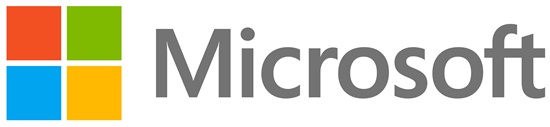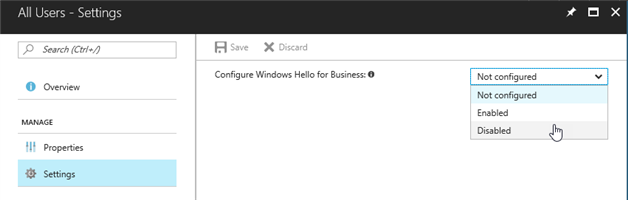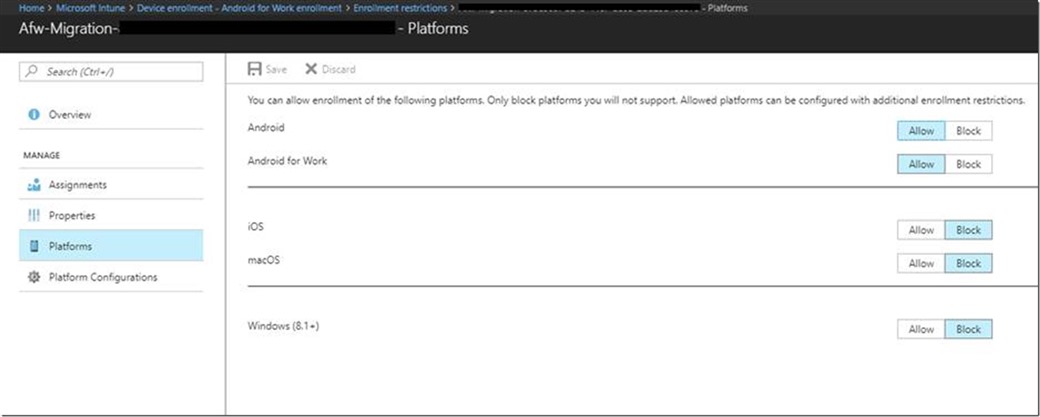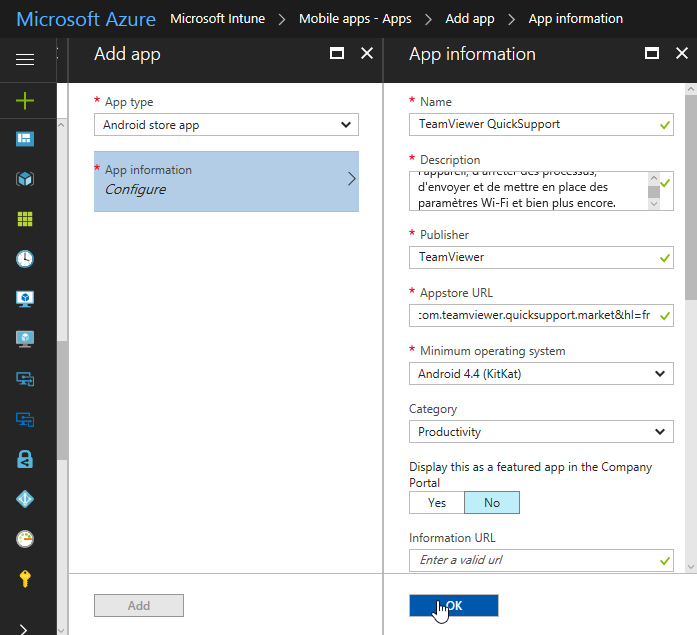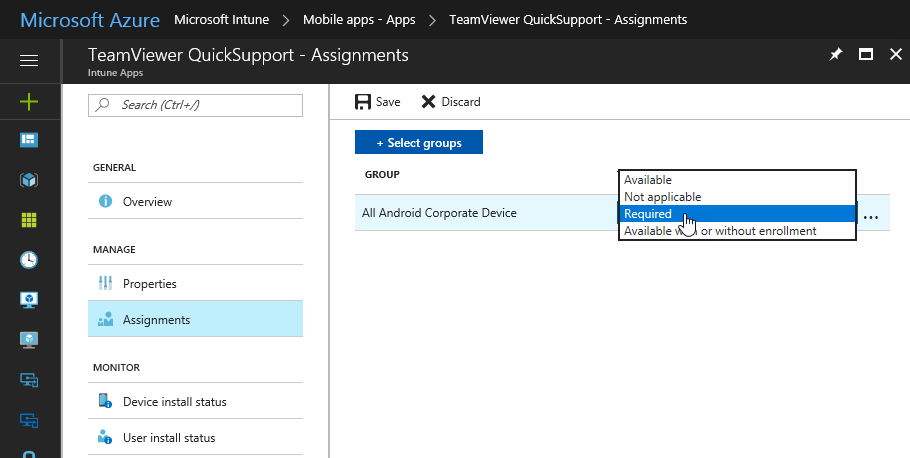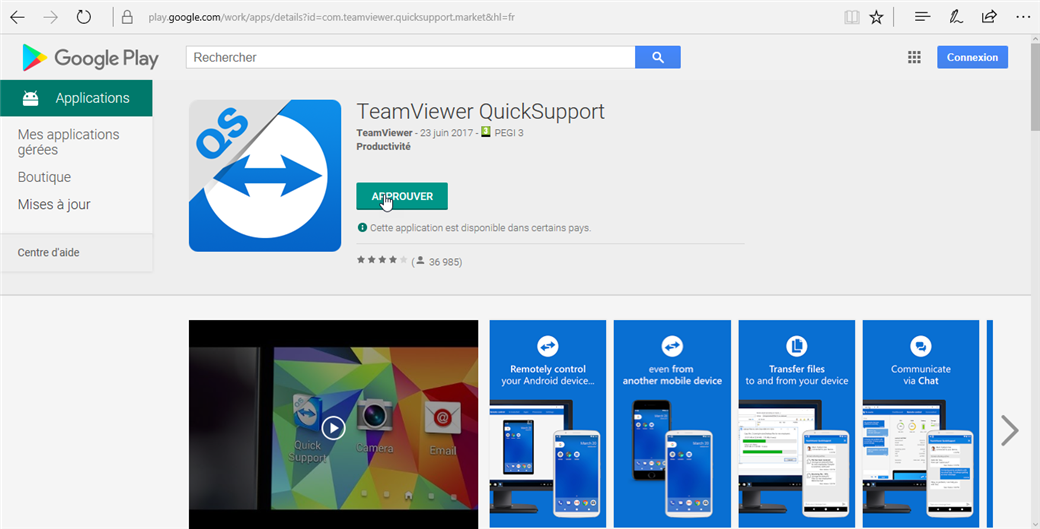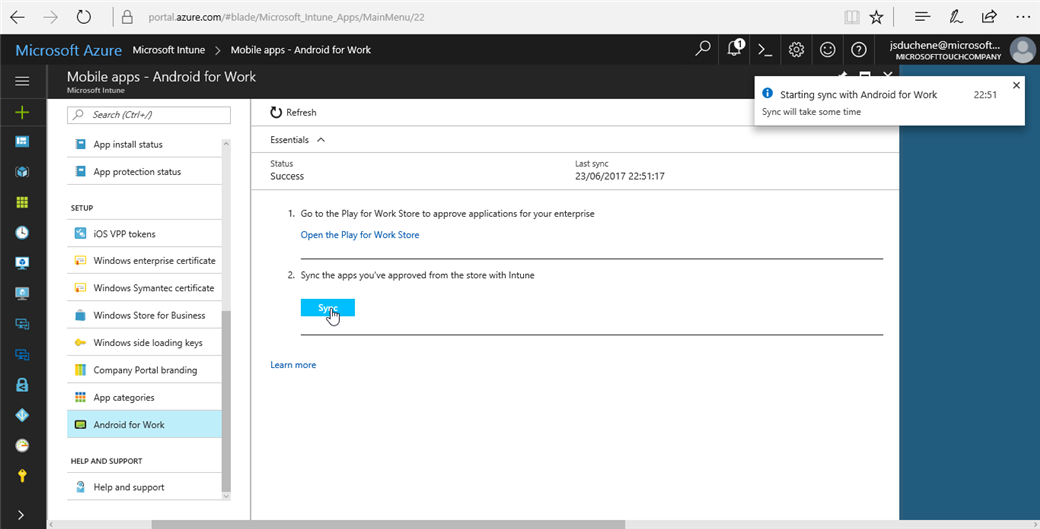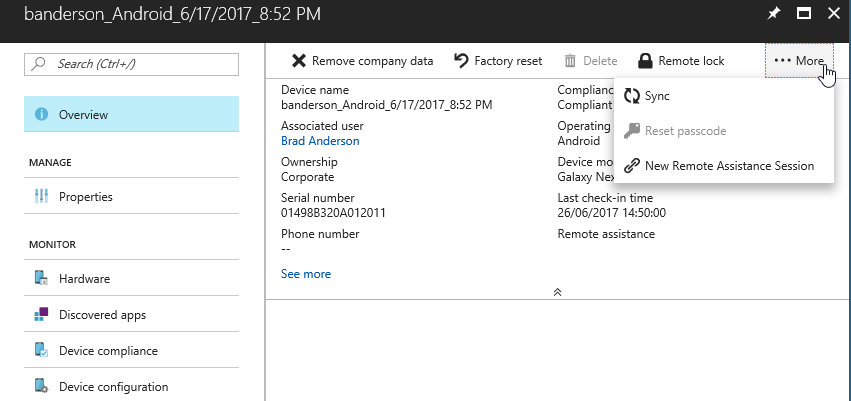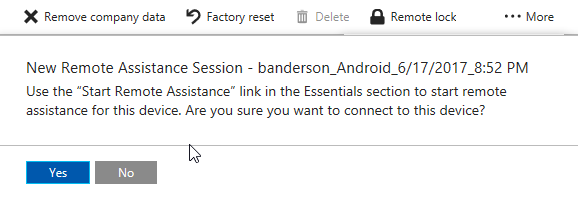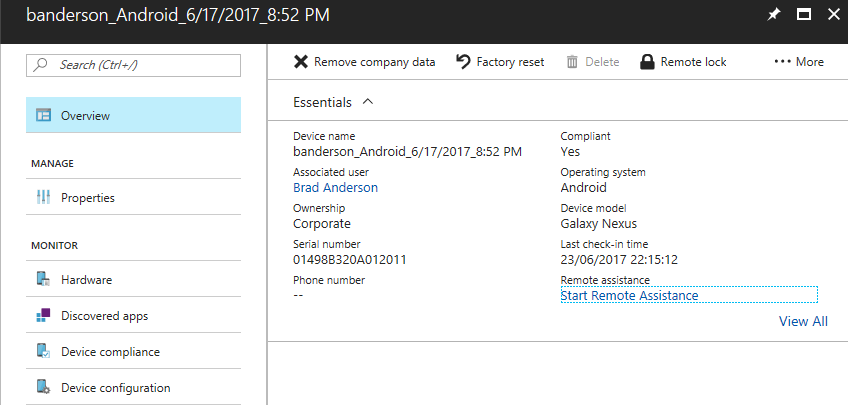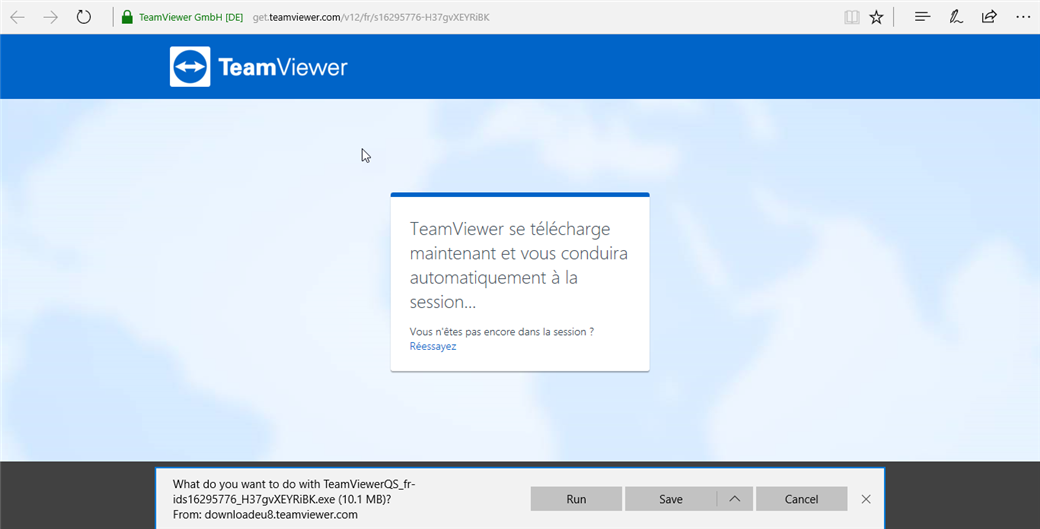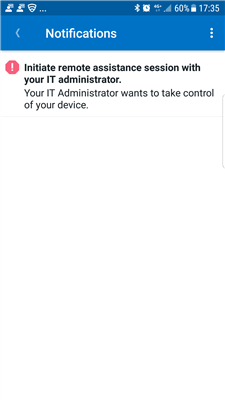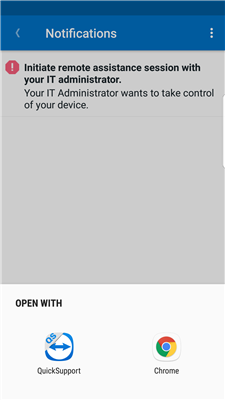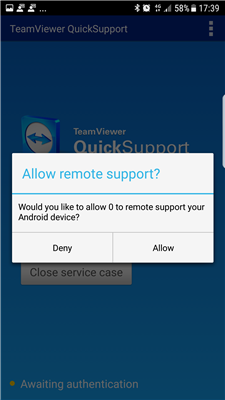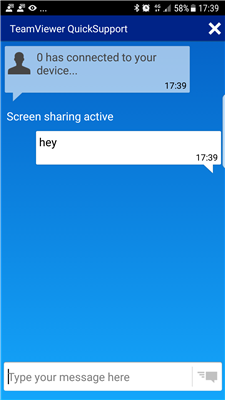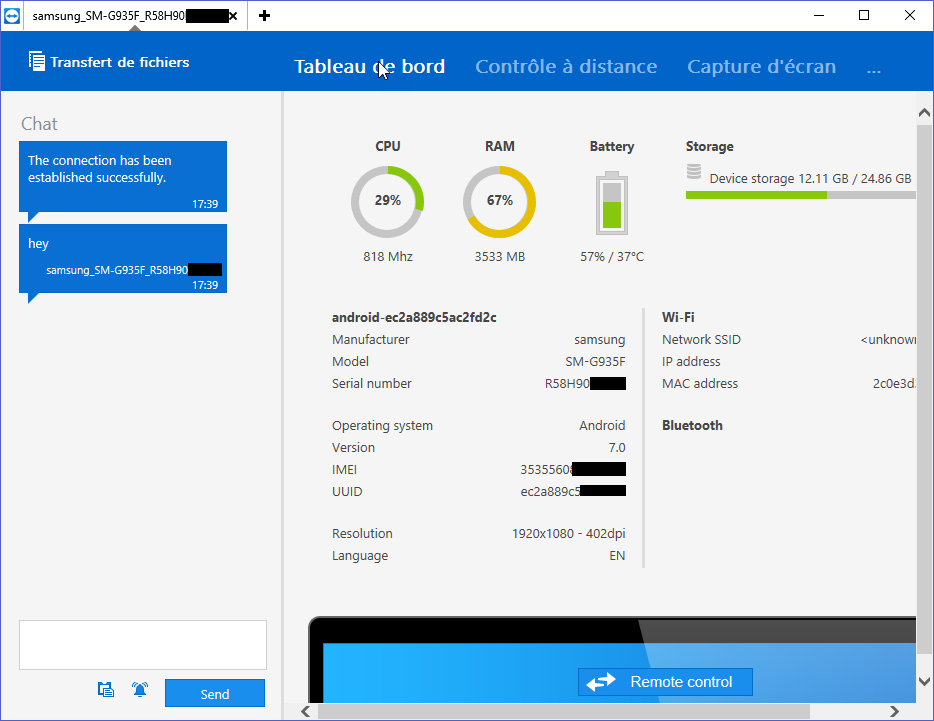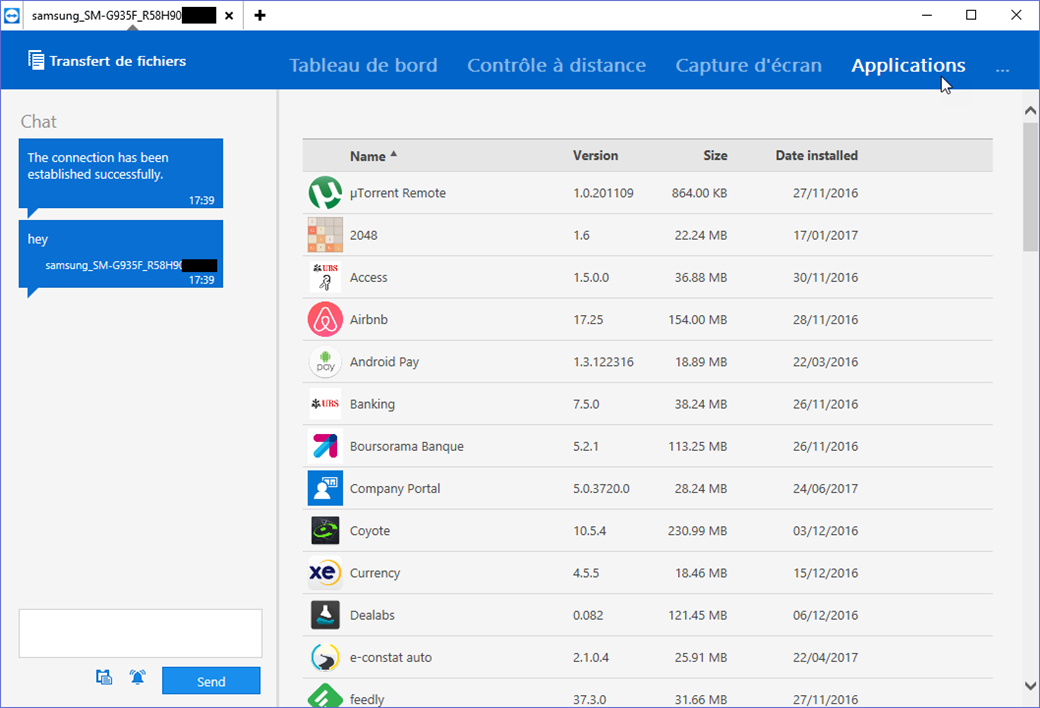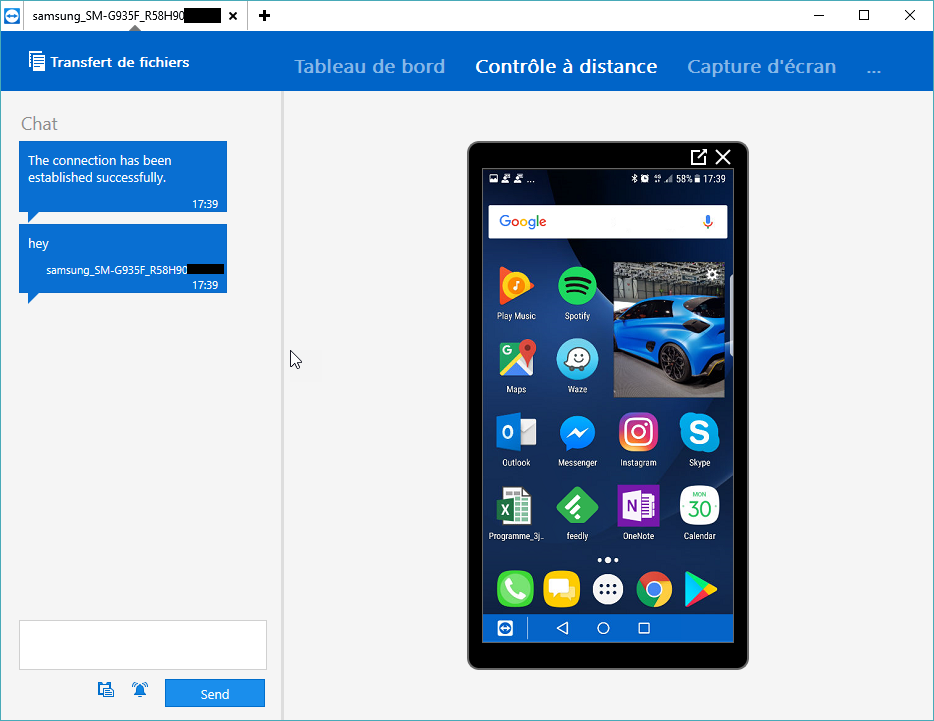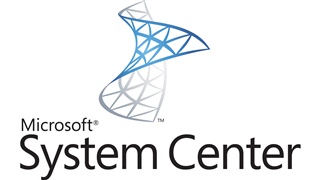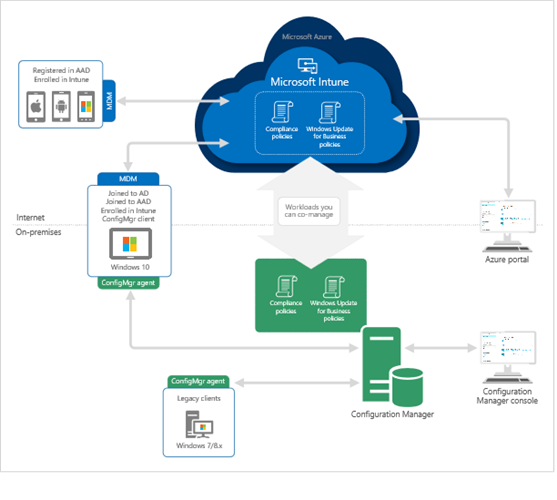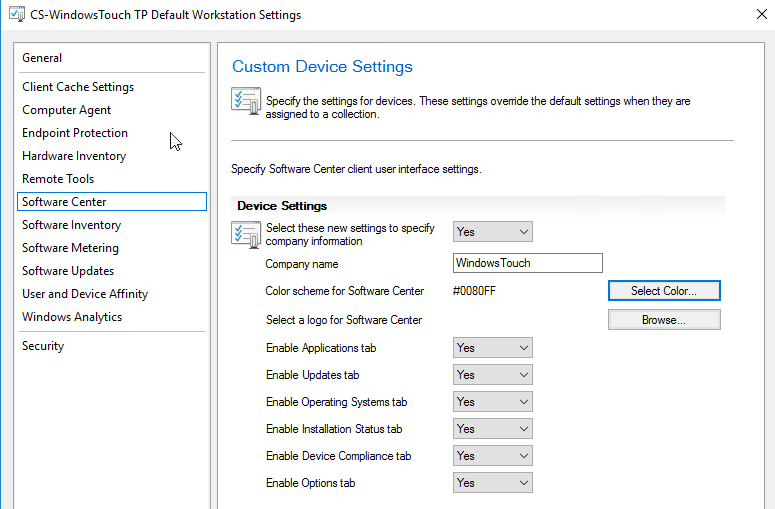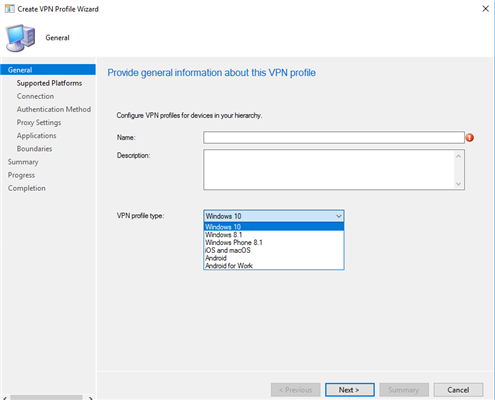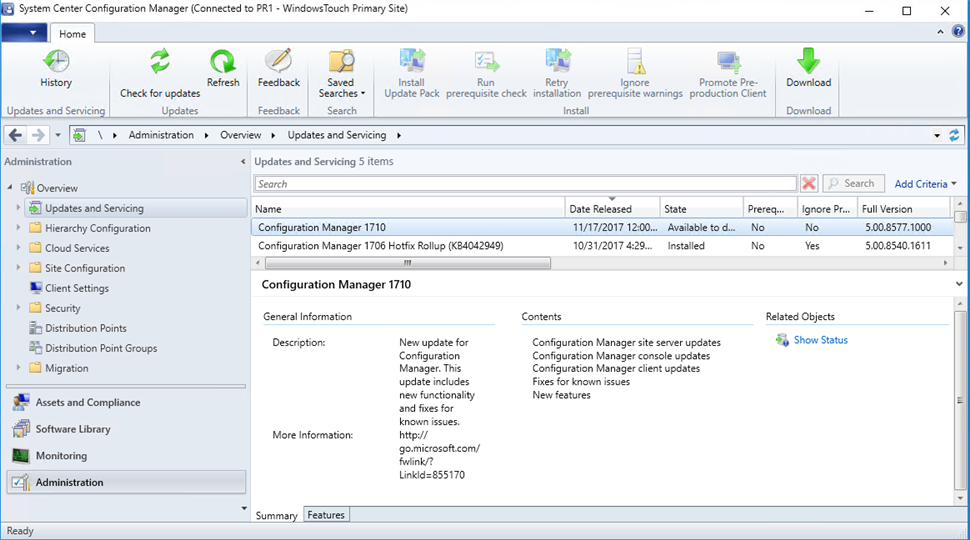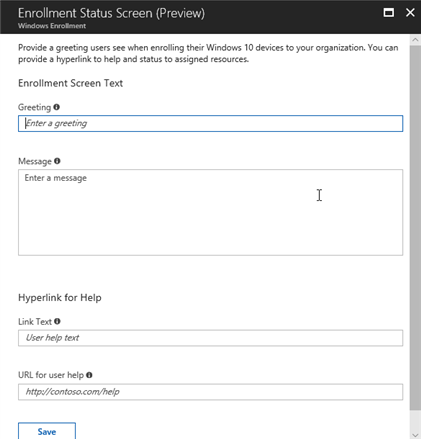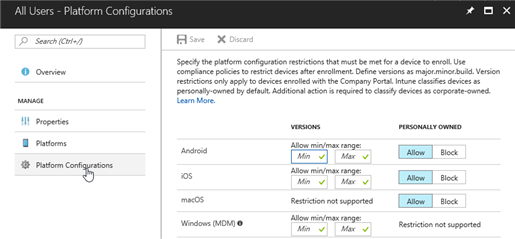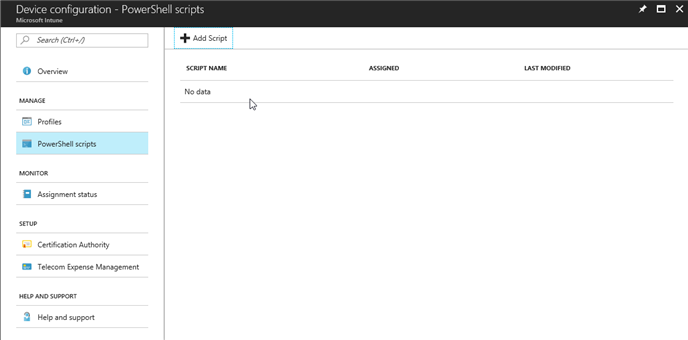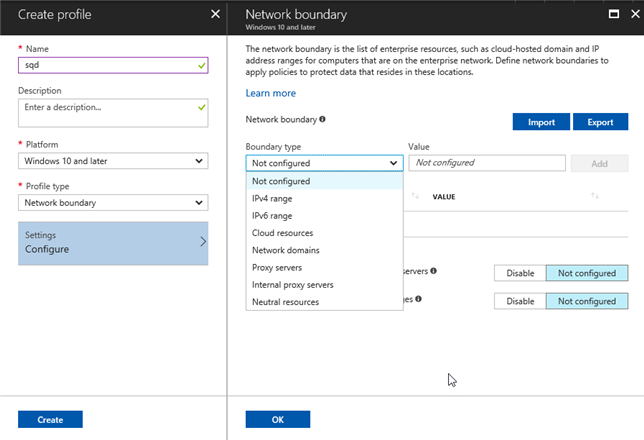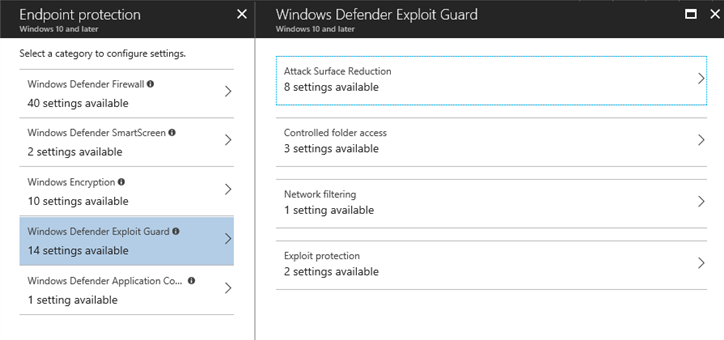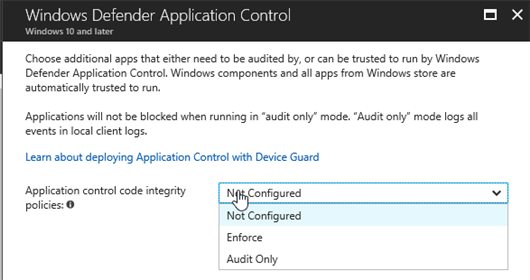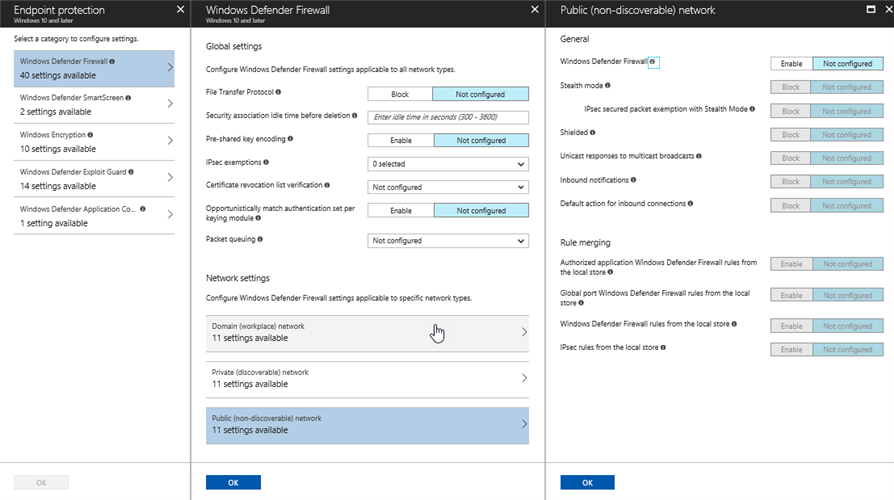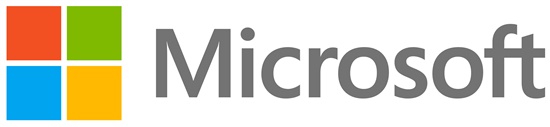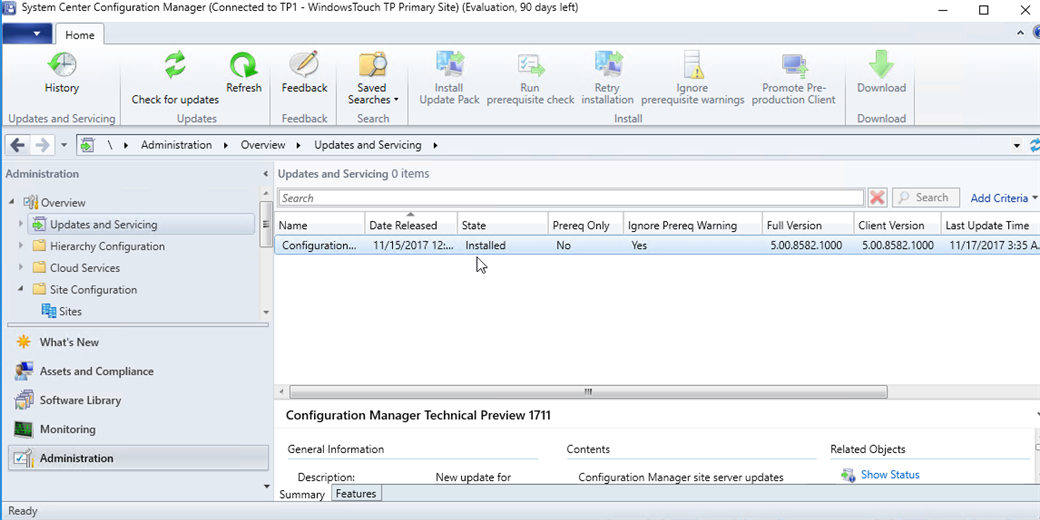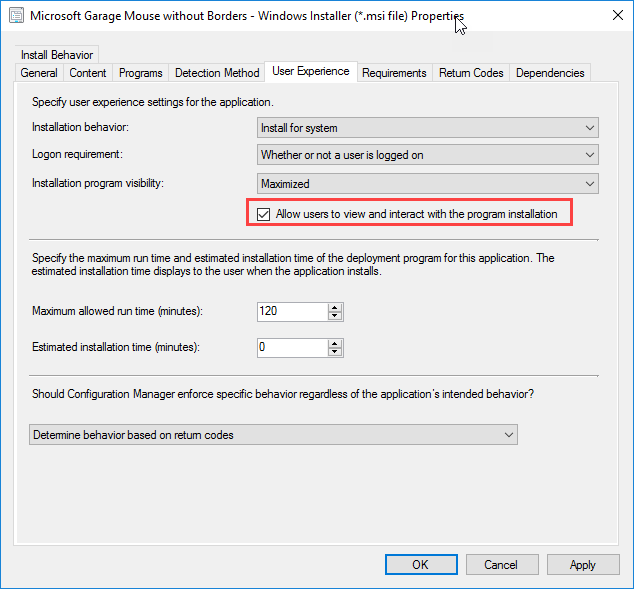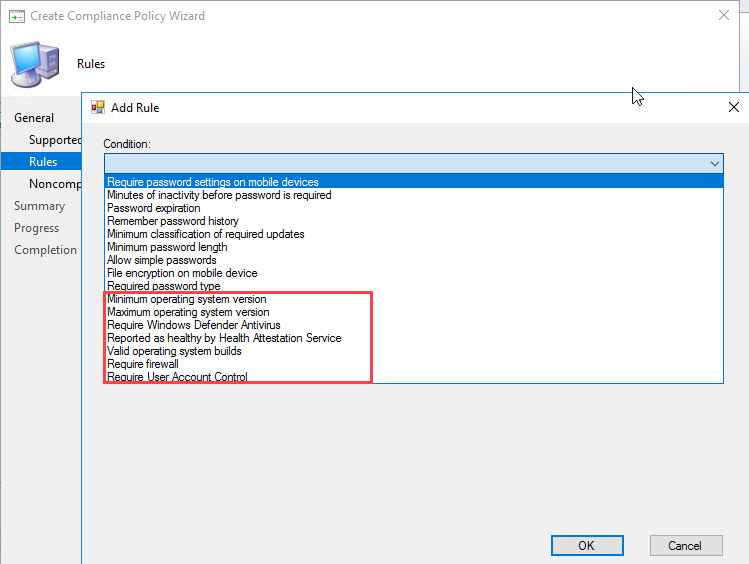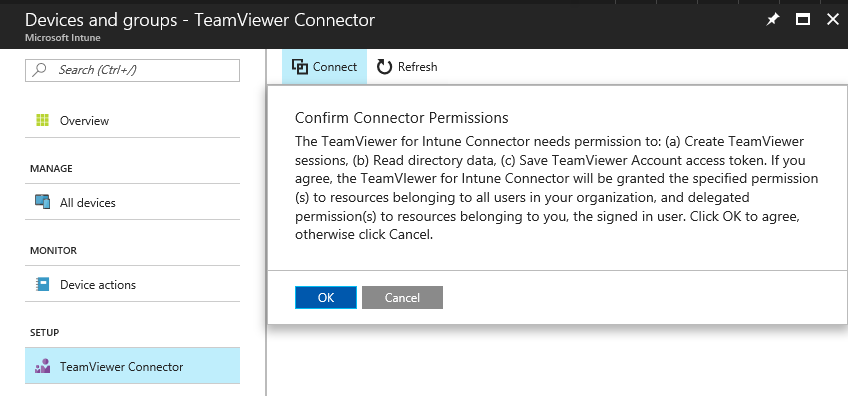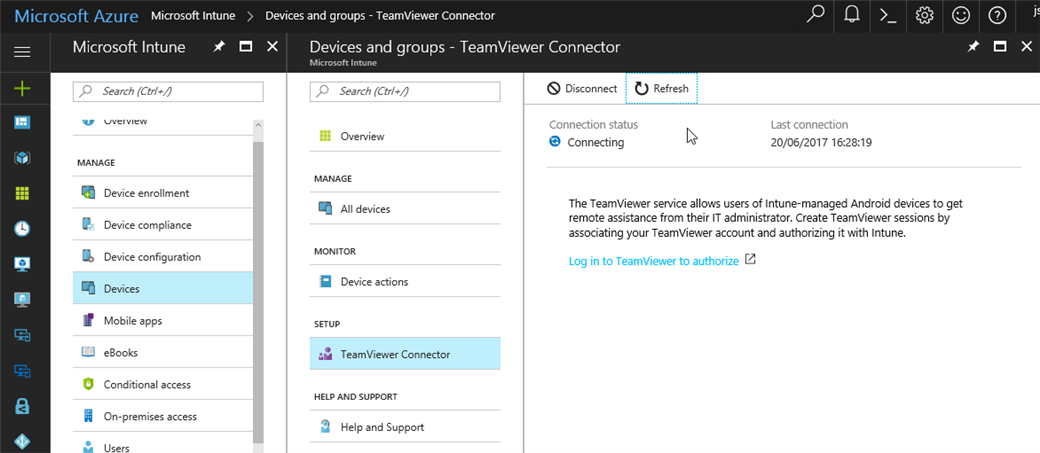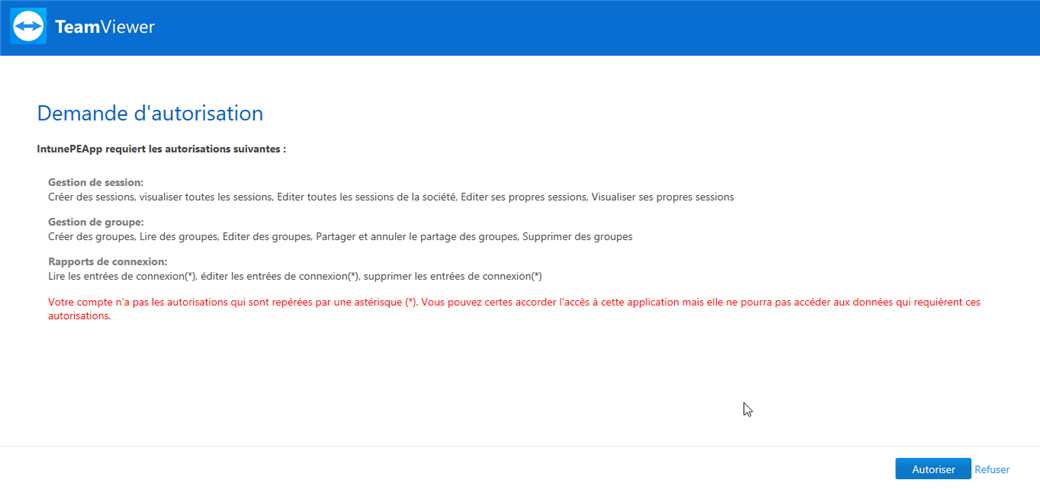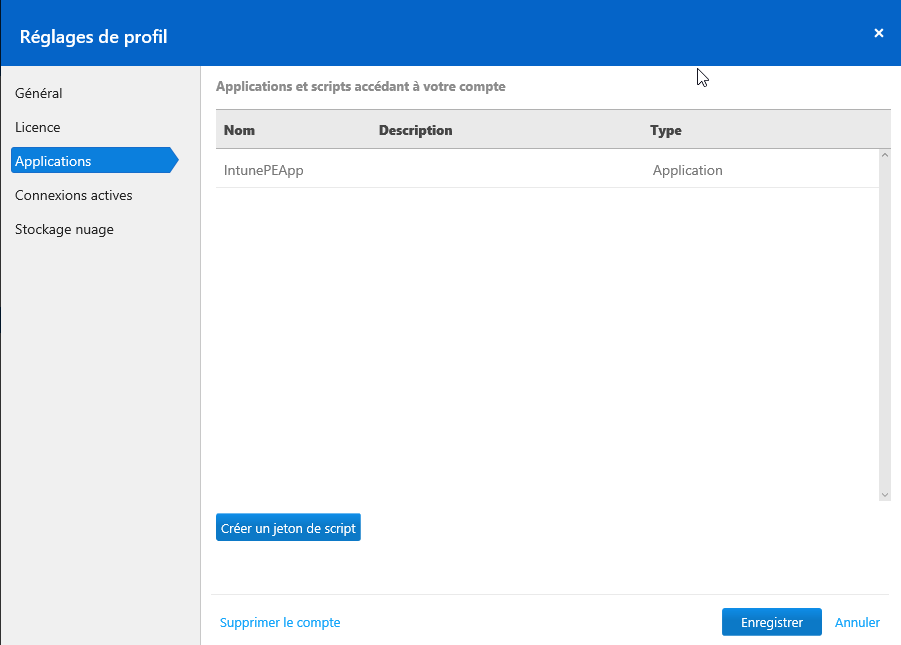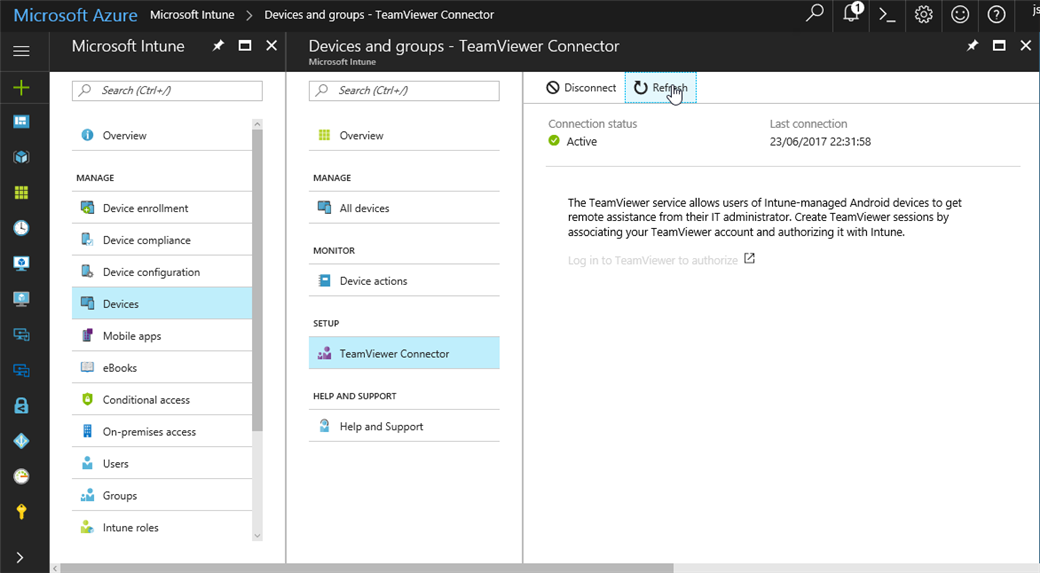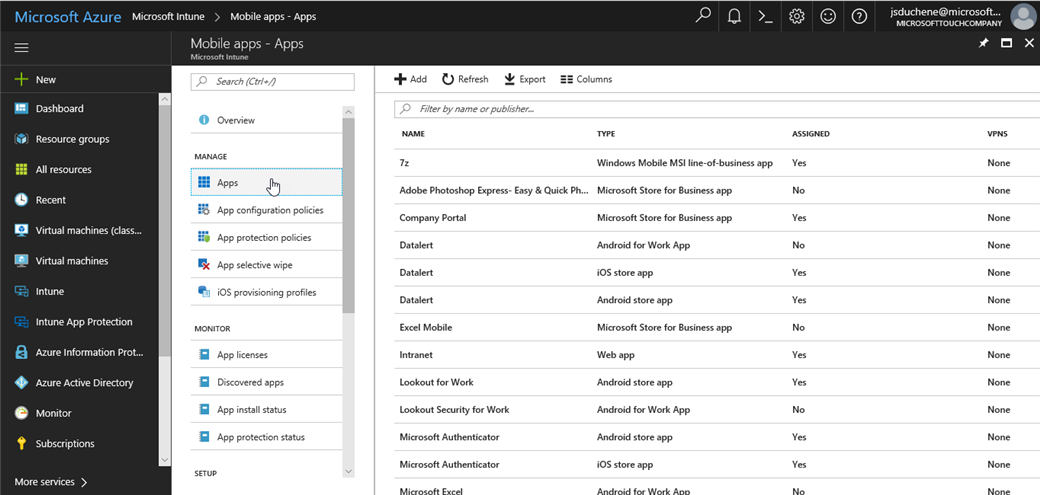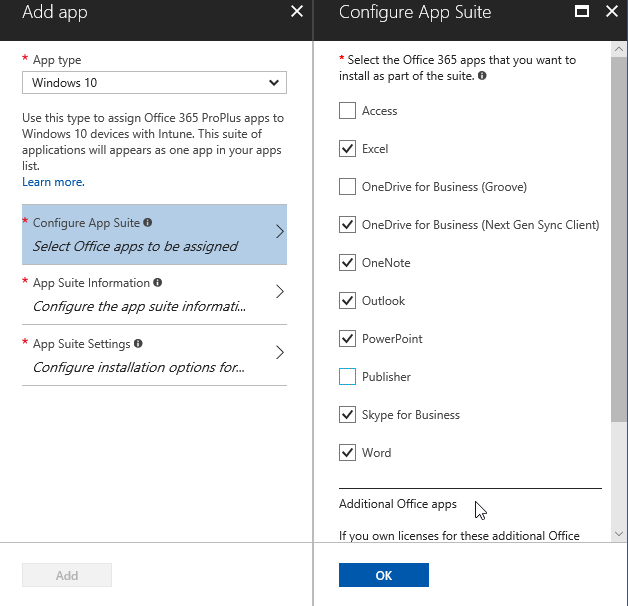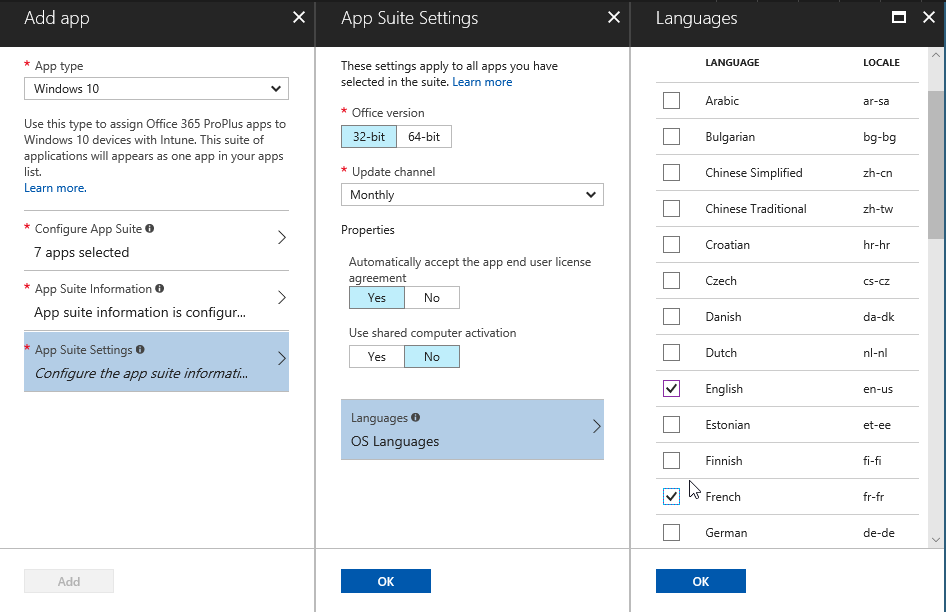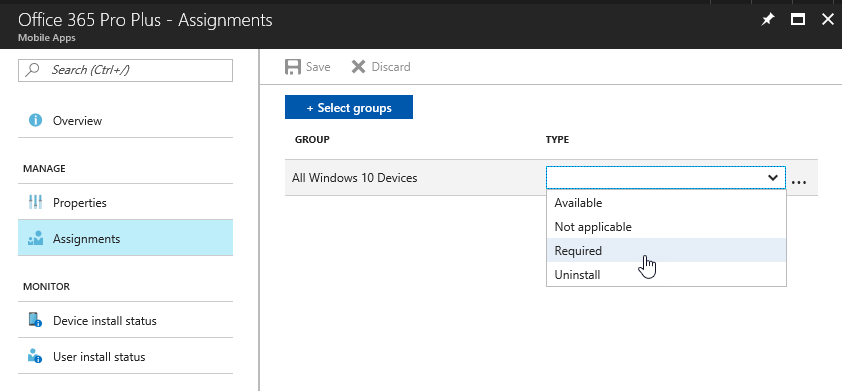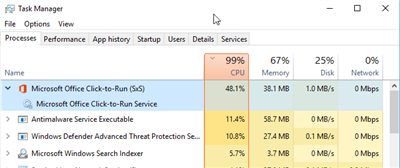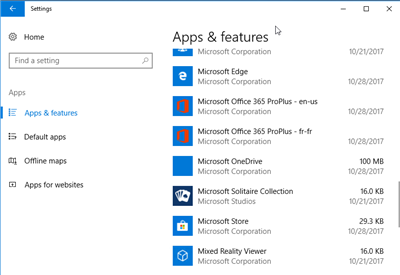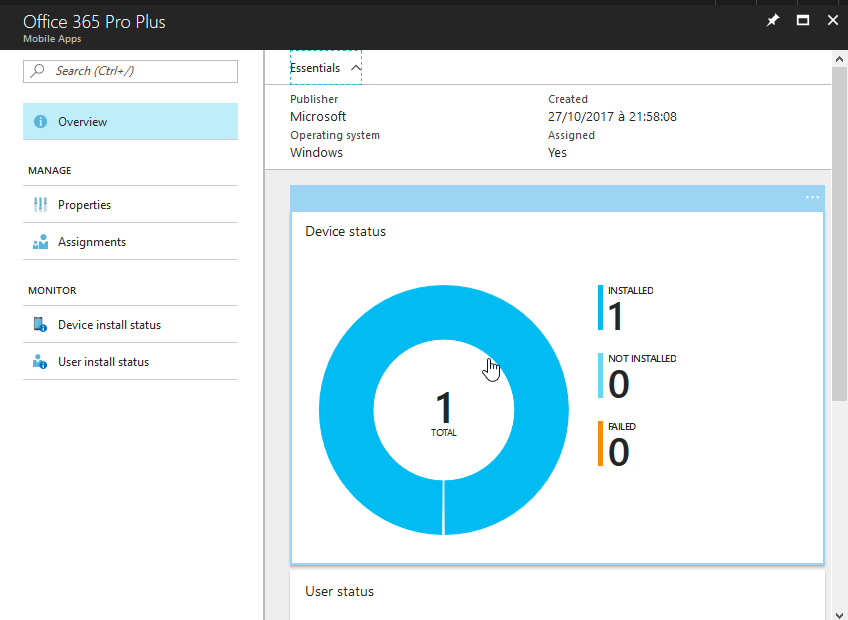Nathan Mercer et Michael Niehaus (MSFT) vont proposer un webcast et un événement de questions/réponses. Le webcast aura lieu le mardi 5 décembre de 19h à 20h (heure française). La session de questions/réponses aura lieu le mardi 12 décembre de 18h à 19h (heure française). Ask Microsoft Anything est une belle opportunité pour poser des questions sur Microsoft 365 et la gestion moderne de Windows 10 avec une réponse directe.
Vous devez être membre de Tech Community pour poster vos questions via l’adresse : https://aka.ms/microsoft365-ama
Pour s’inscrire : https://techcommunity.microsoft.com/t5/Windows-10/ct-p/Windows10